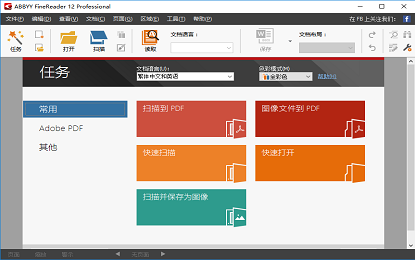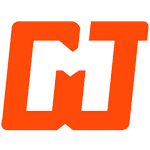软件介绍
 ABBYY FineReader官方版是世界排名第一的OCR文字识别工具,提供高效和精准的文档识别、数据提取解决方案,ABBYY FineReader官方版支持多国字符和彩色文件识别,主要用于将扫描图像、图片型PDF转化成可编辑的文本。
ABBYY FineReader官方版是世界排名第一的OCR文字识别工具,提供高效和精准的文档识别、数据提取解决方案,ABBYY FineReader官方版支持多国字符和彩色文件识别,主要用于将扫描图像、图片型PDF转化成可编辑的文本。
- 最新版本:v12 中文版
- 软件大小:349.00MB
- 软件类型:国产软件
- 软件分类:杂类工具
- 软件语言:简体中文
- 软件授权:官方软件
- 支持系统: | | | |
软件截图
软件特色
OCR识别精度达到99%的先进OCR识别技术可以使您无需录入和排版就可以数字化您的文档;
ADRT技术可以完美还原文档的逻辑结构和格式;
先进的数码相机OCR识别技术;
与PDF文件广泛协同;
通过预先定义的快速OCR识别任务来处理文件。
安装步骤
一、在本站下载最新版ABBYY FineReader,双击安装。
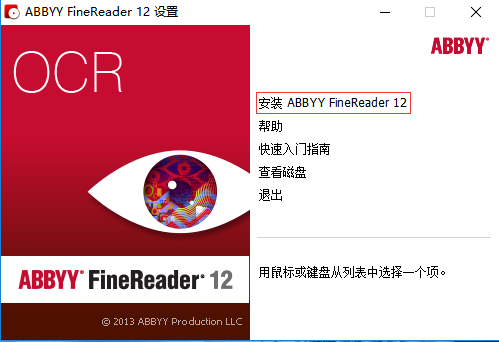
二、点击安装后,点击确定。
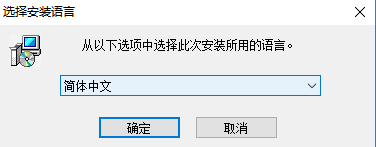
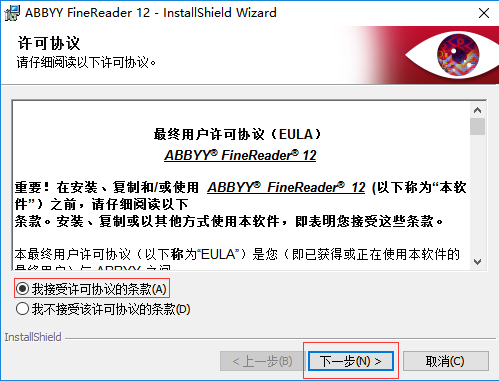
三、点击接受条款。

四、选择安装类型,第一次安装就选择典型,然后点击【浏览】,选择软件的安装路径;或者直接点击【下一步】,软件会安装在默认的位置。
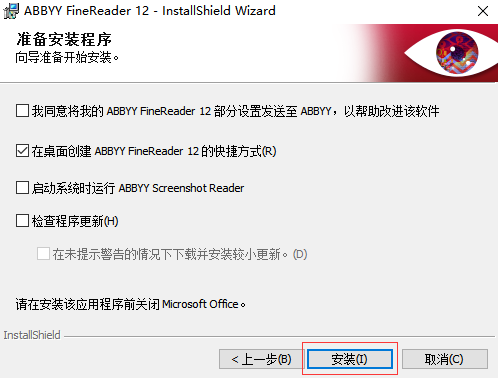
五、耐心等待一会,软件就安装好了。
使用技巧
使用ABBYY FineReader 14创建Excel电子表格
转换一个或多个文件
1、打开FineReader 14软件,点击‘打开’选项卡,然后点击‘转换为Microsoft Excel’。
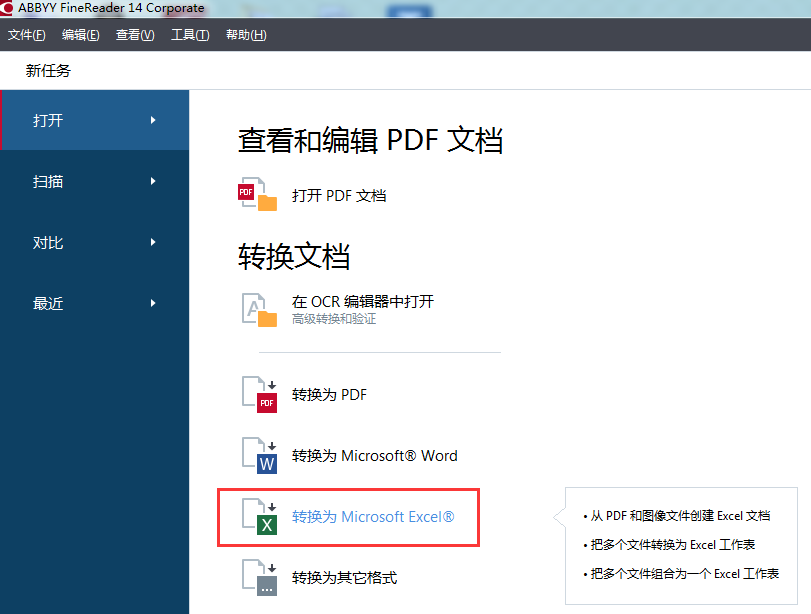
2、在打开的对话框中,选择一个或多个文件进行转换。
3、指定转换设置,这些设置将决定输出文档的外观和属性。
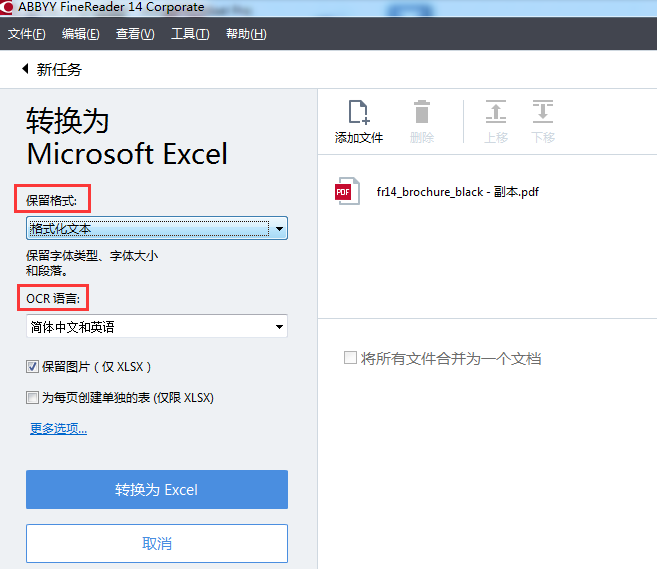
保留格式
选择合适的设置取决于你准备如何使用输出的文档:
•格式化文本
保留字体类型、字体大小和段落格式。
•纯文本
只保留段落格式,同一字体将通篇使用。
OCR语言
选择文档语言。ABBYY FineReader 14可以识别单一语言和多语言的文档,对于多语言文档,你需要选择多个OCR语言。
保留图片(仅XLSX)
如果你想保留输出文档中的图片,就勾选该选项。
为每页创建单独的表(仅XLSX)
如果想从原文档的每页创建单独的Microsoft Excel电子表格,就勾选此选项。
4、根据需要添加或删除文件。
5、点击‘转换为Excel’按钮。
6、为输出的文件指定一个目标文件夹。
任务完成之后,最终的Excel文件将位于你指定的文件夹里。
合并文件
1、打开软件,点击‘打开’选项卡,然后点击‘转换为Microsoft Excel’。
2、在打开的对话框中,选择要转换的文件。
3、指定转换设置。
4、根据需要添加或删除文件。
5、按照需要的顺序排列文件,勾选‘将所有文件合并为一个文档’选项。
6、点击‘转换为Excel’按钮。
7、为输出的文件命名并选择目标文件夹。
FAQ
如何不通过识别将文档保存为PDF文件?
答:若要不通过识别文本将图像保存为PDF文件,打开文件菜单,选择保存图像选项,在图像另存为对话框中,从另存为类型下拉列表中选择PDF并保存图像。
ABBYY FineReader 12能识别包含非常规符号(象形符号、©和®符号等)的文本吗?
答:ABBYY FineReader 12可以识别所有的Unicode 符号(相关文章请参考ABBYY FineReader 12如何识别包含非常规符号的文本)。
ABBYY FineReader 12能识别非标准和装饰字体的文本吗?
答:可以使用ABBYY FineReader Professional的训练识别功能识别非标准字体,该功能可以让你创建自定义模式识别非常规字体。
若要启用训练识别功能,打开工具菜单,选择选项项,点击读取选项卡,勾选通过训练读取或训练用户模式选项。
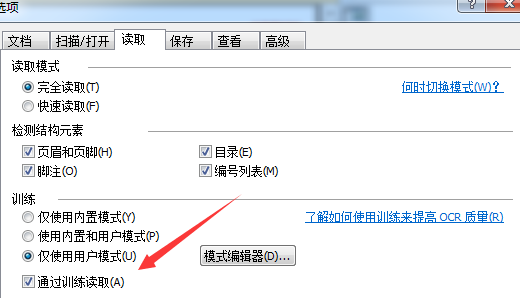
可以在ABBYY FineReader 12帮助的高级功能>通过训练识别章节中找到更多关于通过训练识别的信息。
激活软件过程中为什么收到以下错误信息:该序列号无法自动激活?
答:激活软件过程中出现以下错误信息:该序列号无法自动激活,你可能会违反终端用户许可协议尝试在更多电脑上激活程序。
试图激活的程序序列号被封锁时会出现这种错误提示,这种情况可以由以下几种原因造成:
1、此序列号激活过于频繁;
2、此序列号被用来升级程序;
3、违反了终端用户许可协议。
关于ABBYY FineReader的更多内容,请点击进入ABBYY中文服务中心,查找您需要的信息。